
สำหรับผู้ที่ต้องการแก้ไขรายละเอียดผู้ถือครองโดเมนที่ได้ลงทะเบียนไว้ในส่วนบริการลูกค้าของ hostatom สามารถดำเนินการได้ตามขั้นตอนต่อไปนี้
เริ่มจาก login เข้าใช้งานส่วนบริการลูกค้าของ hostatom
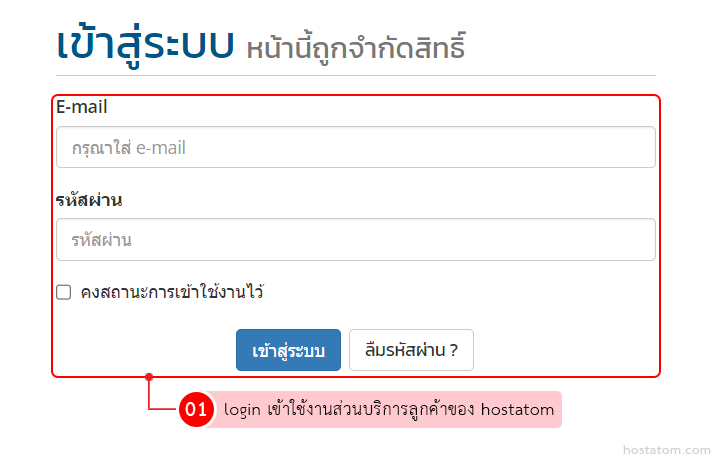
คลิกที่ Domains
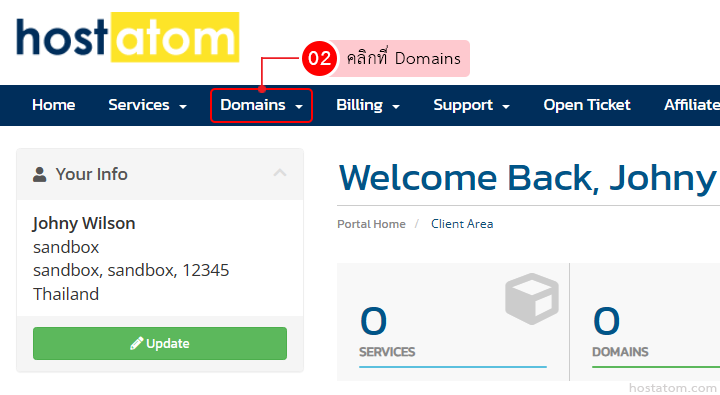
คลิกที่ My Domains
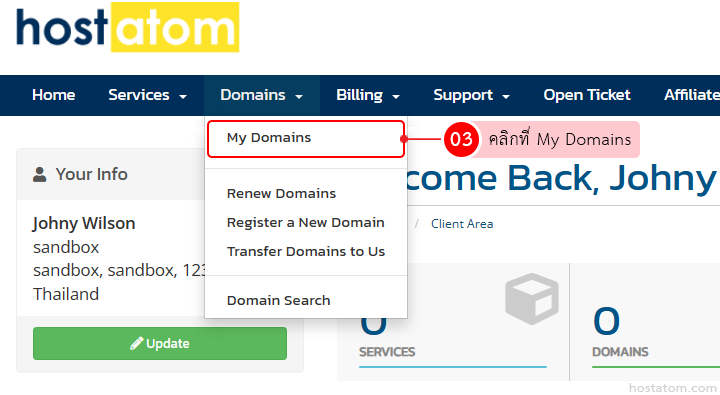
คลิกที่ไอคอน dropdown ในโดเมนที่ต้องการแก้ไข
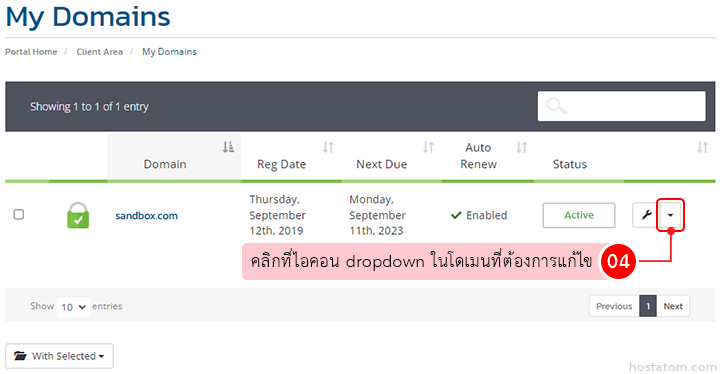
คลิกที่ Edit Contact Information
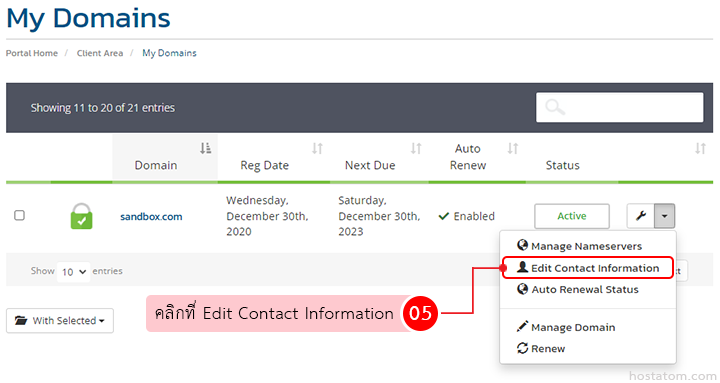
แก้ไขข้อมูลที่ต้องการเปลี่ยน เมื่อเสร็จแล้วให้คลิกที่ Save Changes
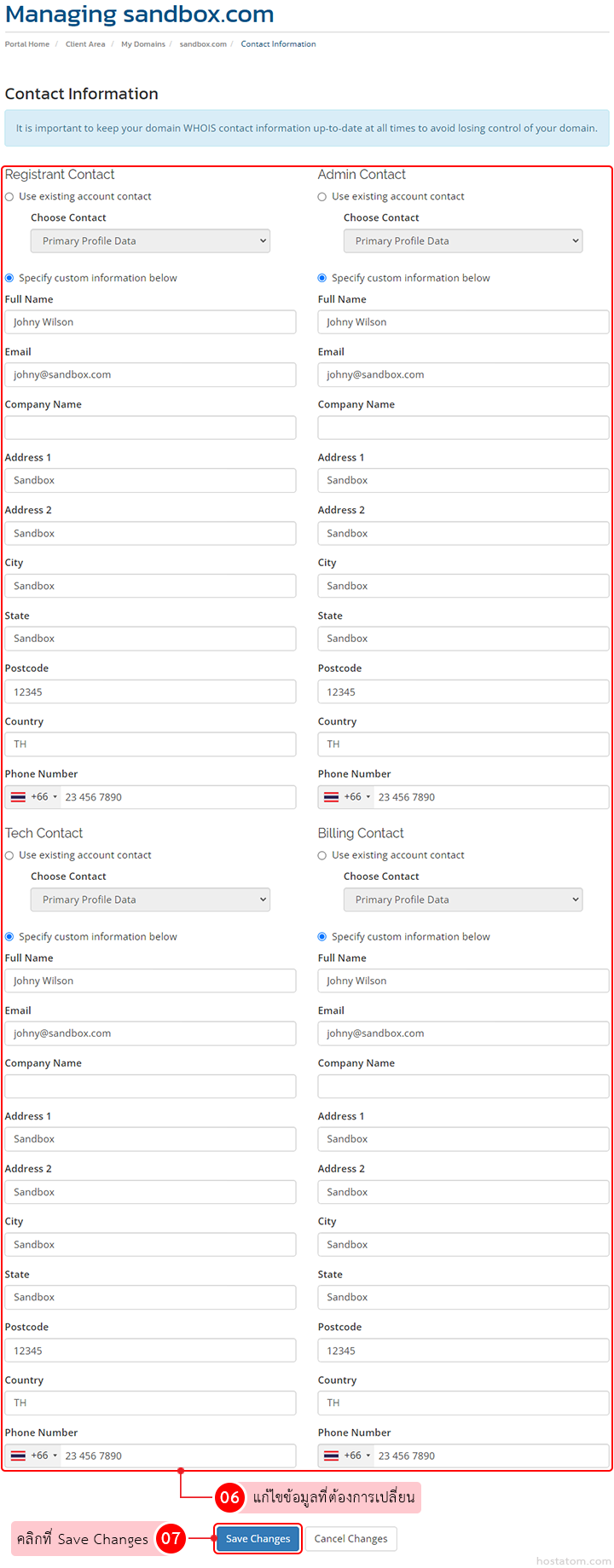
หมายเหตุ : หลังจากแก้ไขหลังจากแก้ไขรายละเอียดเรียบร้อยเเล้วจะมีอีเมลที่มีหัวข้อ IMPORTANT! Verify your contact information for [ชื่อโดเมน] เพื่อให้ผู้ใช้ยืนยันการเปลี่ยนแปลงข้อมูล ก็เป็นอันเสร็จสิ้นขั้นตอน
